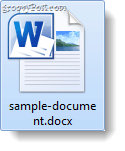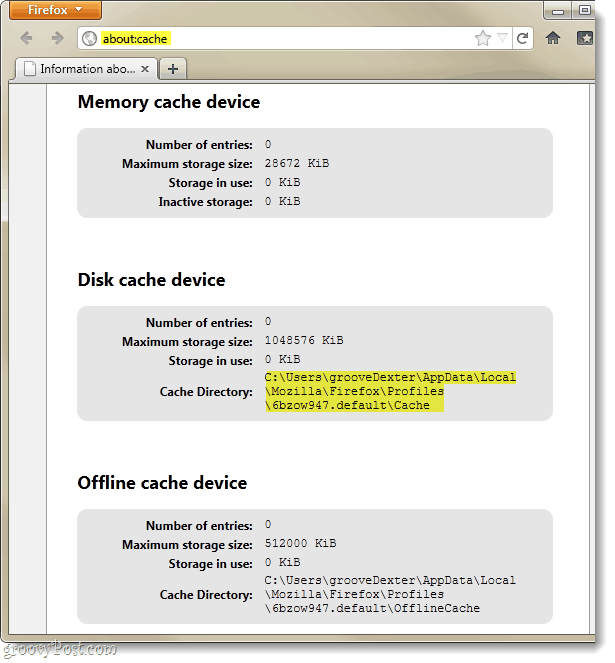Sådan konverteres OpenOffice ODT-dokumenter til Microsoft Word DOC-format
Microsoft Office Microsoft / / March 19, 2020
Sidst opdateret den

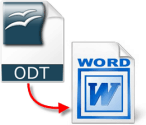 I modsætning til i Word 2010 er ældre versioner af Microsoft Office ikke i stand til at læse eller redigere OpenOffice.org ODT-formaterede dokumenter. For at komme omkring dette problem er alt, hvad vi skal gøre, at ændre vores ODT-filer til læsbare DOC-filer. Og for at gøre det kan vi bruge et gratis indbygget program, der fulgte med pakken med Windows.
I modsætning til i Word 2010 er ældre versioner af Microsoft Office ikke i stand til at læse eller redigere OpenOffice.org ODT-formaterede dokumenter. For at komme omkring dette problem er alt, hvad vi skal gøre, at ændre vores ODT-filer til læsbare DOC-filer. Og for at gøre det kan vi bruge et gratis indbygget program, der fulgte med pakken med Windows.
Bemærk: Office 2010 understøtter som standard .odt-format, så dette er kun nyttigt, hvis du kører 2007, 2003 eller en endnu ældre version.
Trin 1
Højreklik det .odt fil, som du gerne vil konvertere og VælgÅbn med> WordPad.*
*Hvis WordPad ikke vises på denne liste, kan du stadig bruge det fra Vælg standardprogram menu.
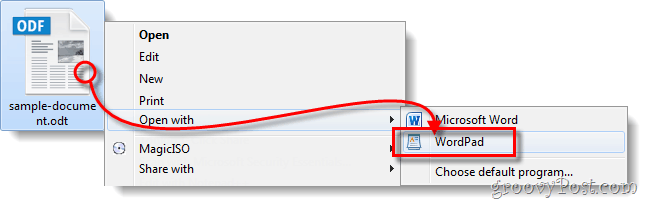
Trin 2
Nu hvor filen er åben i WordPad Klik det Filmenu til venstre for fanen Hjem. Fra menulisten Vælg Gemme som > Office åben xML-dokument. Navngiv nu din fil, som du synes passer til det sted, du vil.
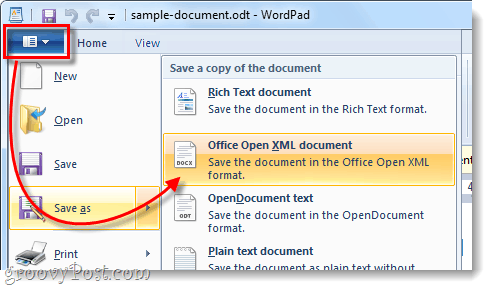
Færdig!
Din fil skal nu være i .docx-format og kunne læses af enhver version